So erhalten Sie Schlafenszeit-Benachrichtigungen basierend auf der Zeit, zu der Sie aufwachen müssen

So erhalten Sie Schlafenszeit-Benachrichtigungen basierend auf der Zeit, zu der Sie aufwachen müssen
Es gibt verschiedene Methoden, Screenshots von Websites zu erstellen, darunter auch Add-ons für Firefox. Aber nicht jeder nutzt den Firefox-Browser, oder etwa doch? Was ist, wenn Sie stündlich oder alle 5 Minuten einen Screenshot der Website erstellen möchten? Oder was ist, wenn Sie den Screenshot ohne Haupt-Scrollbar, JavaScript oder Flash erstellen möchten?
SiteShoter ist ein kostenloses, eigenständiges und portables Tool für Windows, mit dem Sie Screenshots von jeder Website erstellen und in einer Bilddatei speichern können. Sie müssen lediglich die Website-URL eingeben, das Ausgabeziel auswählen, einige Webbrowser-Optionen festlegen und Bildgröße und -qualität auswählen.
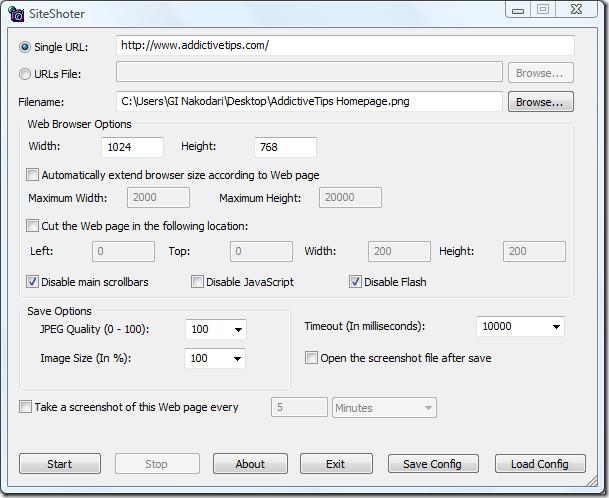
Sie können auch Screenshots von beliebigen URL-Dateien erstellen und außerdem die Breite und Höhe des Screenshots festlegen. Es gibt drei wichtige Optionen: Haupt-Scrollleiste deaktivieren , JavaScript deaktivieren und Flash deaktivieren . Diese Optionen bestimmen die Screenshot-Ausgabe. Um mehrere Screenshots in jedem definierten Zeitintervall zu erstellen, aktivieren Sie das letzte Kontrollkästchen und wählen Sie die Zeit aus.
Sie können die Konfiguration auch speichern, um sie beim nächsten Mal wieder zu laden und sich so das erneute Eintippen aller Werte zu ersparen. Es funktioniert unter Windows XP, Windows 2003 Server und Windows Vista. Viel Spaß!
So erhalten Sie Schlafenszeit-Benachrichtigungen basierend auf der Zeit, zu der Sie aufwachen müssen
So schalten Sie Ihren Computer über Ihr Telefon aus
Windows Update arbeitet grundsätzlich in Verbindung mit der Registrierung und verschiedenen DLL-, OCX- und AX-Dateien. Falls diese Dateien beschädigt werden, sind die meisten Funktionen von
Neue Systemschutz-Suiten schießen in letzter Zeit wie Pilze aus dem Boden, alle bringen eine weitere Antiviren-/Spam-Erkennungslösung mit sich, und wenn Sie Glück haben
Erfahren Sie, wie Sie Bluetooth unter Windows 10/11 aktivieren. Bluetooth muss aktiviert sein, damit Ihre Bluetooth-Geräte ordnungsgemäß funktionieren. Keine Sorge, es ist ganz einfach!
Zuvor haben wir NitroPDF getestet, einen netten PDF-Reader, der es dem Benutzer auch ermöglicht, Dokumente in PDF-Dateien zu konvertieren, mit Optionen wie Zusammenführen und Aufteilen der PDF
Haben Sie schon einmal ein Dokument oder eine Textdatei mit redundanten, unbrauchbaren Zeichen erhalten? Enthält der Text viele Sternchen, Bindestriche, Leerzeichen usw.?
So viele Leute haben nach dem kleinen rechteckigen Google-Symbol neben Windows 7 Start Orb auf meiner Taskleiste gefragt, dass ich mich endlich entschlossen habe, dies zu veröffentlichen
uTorrent ist mit Abstand der beliebteste Desktop-Client zum Herunterladen von Torrents. Obwohl es bei mir unter Windows 7 einwandfrei funktioniert, haben einige Leute
Jeder muss bei der Arbeit am Computer häufig Pausen einlegen. Wenn Sie keine Pausen machen, besteht eine große Chance, dass Ihre Augen aufspringen (okay, nicht aufspringen).







